在安装mysql数据库之前,首先安装系统使用的yum包
yum -y install gcc pcre gcc-c++ pcre-devel autoconf libjpeg libjpeg-devel libpng libpng-devel freetype freetype-devel libxml2 libxml2-devel zlib zlib-devel glibc glibc-devel glib2 glib2-devel bzip2 bzip2-devel ncurses ncurses-devel curl curl-devel e2fsprogs e2fsprogs-devel krb5 krb5-devel libidn libidn-devel openssl openssl-devel openldap openldap-devel nss_ldap openldap-clients openldap-servers bison
安装原生的mysql需要cmake编译器
通过 rz 命令,上传到这个目录
[root@localhost src]# ll
total 26856
-rw-r--r--. 1 root root 5768373 May 12 07:26 cmake-2.8.10.2.tar.gz
-rw-r--r--. 1 root root 21727672 Nov 17 2014 mysql-5.5.40.tar.gz
[root@localhost src]# tar -xf cmake-2.8.10.2.tar.gz
[root@localhost src]# ll
total 26860
drwxr-xr-x. 9 root root 4096 May 12 15:28 cmake-2.8.10.2
-rw-r--r--. 1 root root 5768373 May 12 07:26 cmake-2.8.10.2.tar.gz
-rw-r--r--. 1 root root 21727672 Nov 17 2014 mysql-5.5.40.tar.gz
[root@localhost src]# cd cmake-2.8.10.2
[root@localhost cmake-2.8.10.2]#
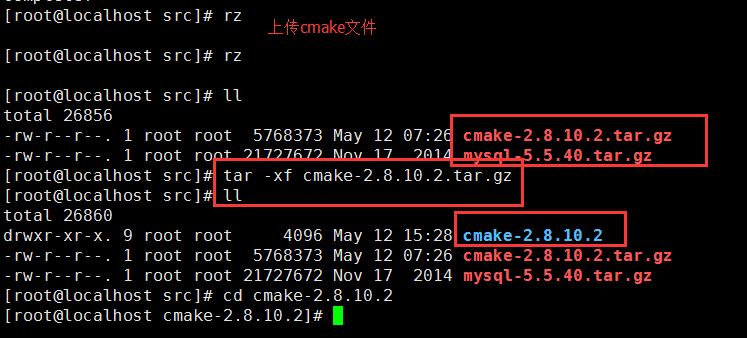
解压cmake以后,要编译、安装 cmake。
命令如下
./configure
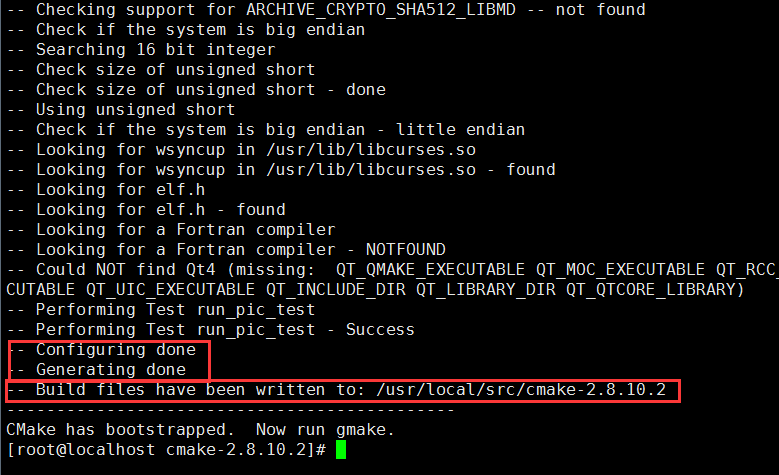
make #编译
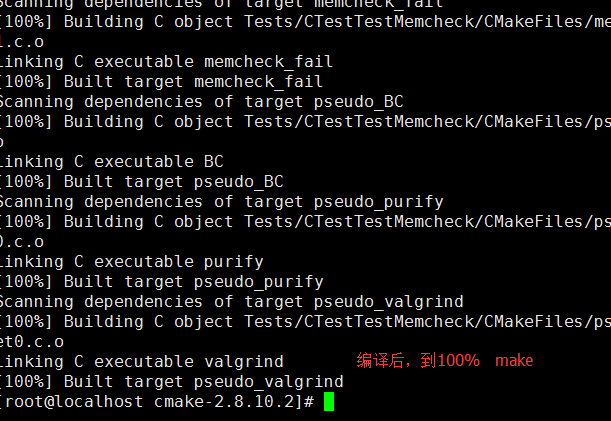
make install #安装
至此,cmake 已经安装完毕,下面来看看mysql是如何操作的
先解压文件
tar -xf mysql-5.5.40.tar.gz
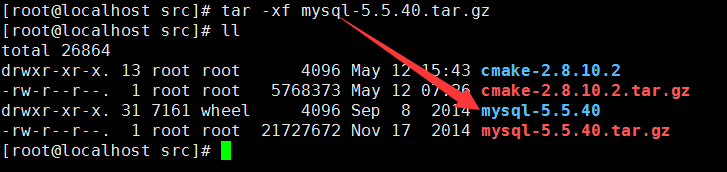
[root@localhost mysql-5.5.40]# groupadd mysql #创建组
[root@localhost mysql-5.5.40]# useradd -g mysql -s /bin/false mysql #创建mysql用户,并且不能登录系统
[root@localhost mysql-5.5.40]# mkdir -p /usr/local/mysql5.5 #创建mysql的安装目录
[root@localhost mysql-5.5.40]# chown -R mysql:mysql /usr/local/mysql5.5 #授权
[root@localhost mysql-5.5.40]# mkdir -p /data/mysql #创建mysql数据库存放的位置
[root@localhost mysql-5.5.40]# chown -R mysql:mysql /data/mysql #授权

必须保证在 mysql-5.5.40这个目录下面 ./mysql-5.5.40
cmake . -DCMAKE_INSTALL_PREFIX=/usr/local/mysql5.5 -DMYSQL_DATADIR=/data/mysql -DSYSCONFDIR=/etc
备注说明:
-DCMAKE_INSTALL_PREFIX=/usr/local/mysql5.5 #mysql的安装目录
-DMYSQL_DATADIR=/data/mysql #mysql数据库的存放路径
自定义目录就可以了。
提示:
Running cmake version 2.8.10.2
-- MySQL 5.5.40
-- Packaging as: mysql-5.5.40-Linux-i686
-- Could NOT find Curses (missing: CURSES_LIBRARY CURSES_INCLUDE_PATH)
CMake Error at cmake/readline.cmake:83 (MESSAGE):
Curses library not found. Please install appropriate package,
remove CMakeCache.txt and rerun cmake.On Debian/Ubuntu, package name is libncurses5-dev, on Redhat and derivates it is ncurses-devel.
Call Stack (most recent call first):
cmake/readline.cmake:127 (FIND_CURSES)
cmake/readline.cmake:217 (MYSQL_USE_BUNDLED_LIBEDIT)
CMakeLists.txt:369 (MYSQL_CHECK_READLINE)
如果提醒了此错误,请安装ncurses.tar.gz 这个安装包。
安装步骤:
上传此安装包 ncurses.tar.gz安装包
解压 tar -xzf ncurses.tar.gz
进入目录 ncurses
./configure
make && make install
安装完成以后,重新执行 cmake 命令。
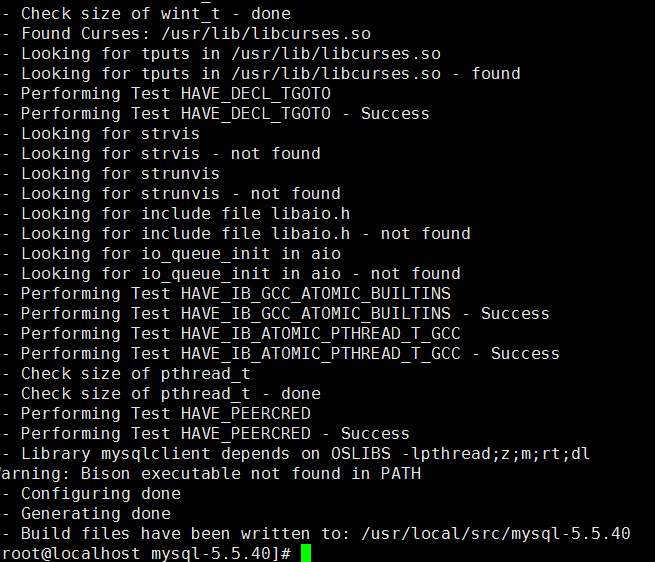
编译
make
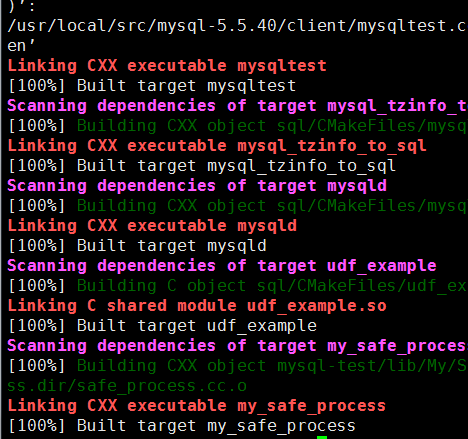
安装
make install

配置数据库
[root@localhost mysql5.5]# cd /usr/local/mysql5.5
[root@localhost mysql5.5]# cd support-files
复制 my-huge.cnf 这个文件 到/etc/ 这个目录下面,
如果/etc/目录下已经有有my.cnf 这个文件,则直接覆盖即可
[root@localhost support-files]# cp my-huge.cnf /etc/my.cnf
说明:如果你安装的是5.6的版本,那么配置文件是 cp my-default.cnf /etc/my.cnf
5.6 和5.5 的版本不是太一样,到时候可以参考着来配置。
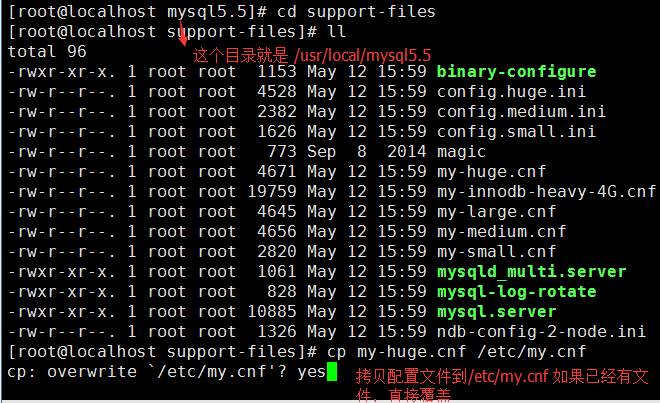
vi /etc/my.cnf #编辑配置文件
在 [mysqld] 部分增加
datadir = /data/mysql #添加MySQL数据库路径
保存退出
#生成mysql系统数据库
进入:
cd /usr/local/mysql5.5
然后执行:
./scripts/mysql_install_db --user=mysql
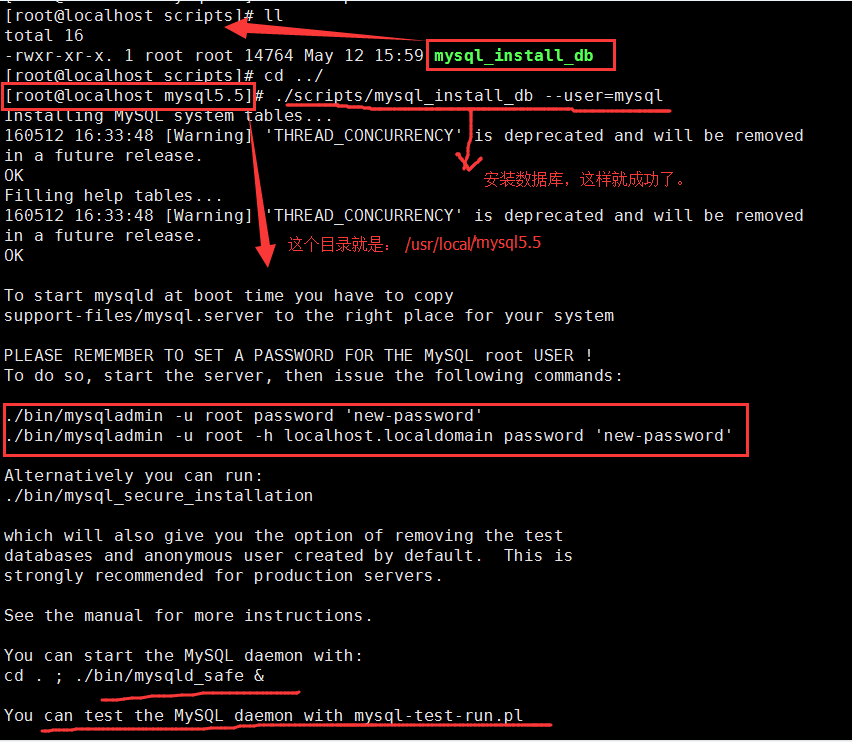
cp ./support-files/mysql.server /etc/rc.d/init.d/mysqld #把Mysql加入系统启动
chmod 755 /etc/rc.d/init.d/mysqld #增加执行权限
chkconfig mysqld on #加入开机启动
vi /etc/rc.d/init.d/mysqld #编辑
basedir = /usr/local/mysql5.5 #MySQL程序安装路径
datadir = /data/mysql #MySQl数据库存放目录
保存退出
service mysqld start #启动

#把mysql服务加入系统环境变量
vim /etc/profile
export PATH=$PATH:/usr/local/mysql5.5/bin
看看这句话,添加在哪里?

:wq 保存退出
#使配置立即生效
source /etc/profile
如果不执行上面的代码,这里就会找不到mysql 这种情况。

找不到命令,就是环境变量没有配置,这么重要,一定要配置。
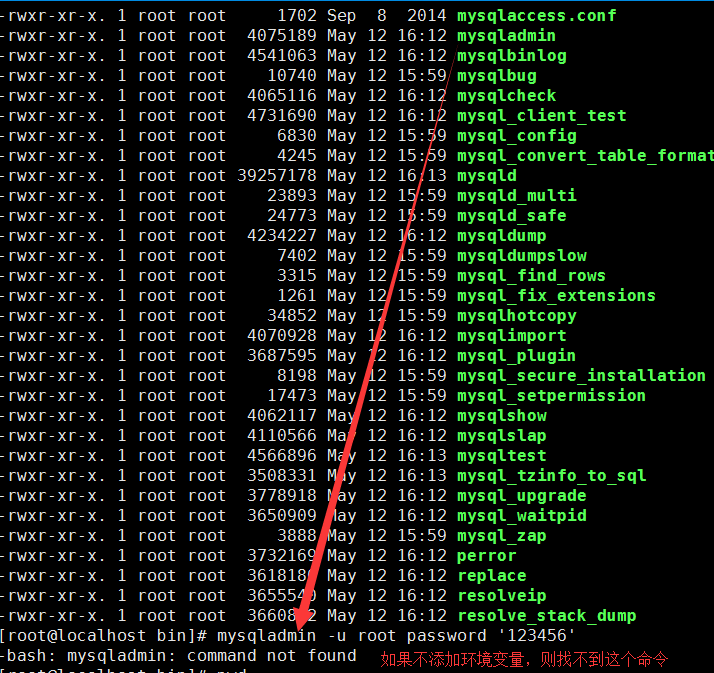
这就是为什么要添加环境变量的缘故。
当然也可以通过这样的方法去设置:
/usr/local/mysql5.5/bin/mysqladmin -u root password "xxxxxx"

/usr/local/mysql5.5/bin/mysqladmin -u root password "xxxxxx" 这句话能重复使用不? 不可以。

登录一下mysql服务器:

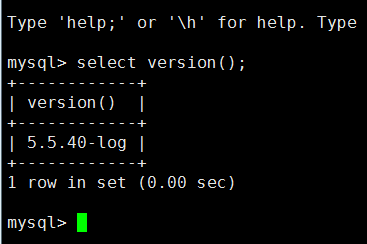
到此,mysql安装完成!
切记:这个一定要执行以下,因为mysql5.5的lib路径和以前不一样。如果不执行,在运行php-fpm的时候会报错
这可能是因为你安装的是mysql5.5,因为mysql5.5 的lib路径跟以前版本不一样,所以你可以执行以下指令 echo "" >>/etc/ld.so.conf ldconfig #重新加载 或 vim /etc/ld.so.conf 在这个文件中,加上 ldconfig #重新加载
可以建立链接:
仅供参考
下面这两行把myslq的库文件链接到系统默认的位置,这样你在编译类似PHP等软件时可以不用指定mysql的库文件地址。
ln -s /usr/local/mysql5.5/lib/mysql /usr/lib/mysql
ln -s /usr/local/mysql5.5/include/mysql /usr/include/mysql
mkdir /var/lib/mysql #创建目录
ln -s /tmp/mysql.sock /var/lib/mysql/mysql.sock #添加软链接